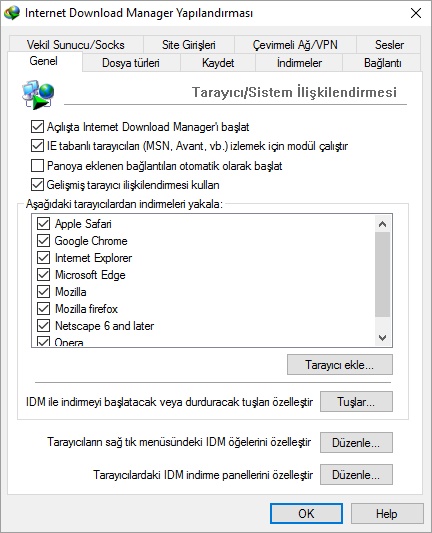Internet Download Manager seçenekler menüsünden tüm IDM ayarlarını yapılandırabilmektesiniz (Genel, Dosya Türleri, Bağlantı, İndirmeler, Kaydet vb.).
Genel sekmesi

Genel sekmesinden IDM sistem entegrasyon ayarları düzenlenebilmektedir. Bu bölümden kullanmakta olduğunuz tarayıcıların IDM ile entegrasyonunu aktif duruma getirebilmektesiniz.
Tuşlar bölümünden tanımlayacağınız tuş kombinasyonlarıyla tıkladığınız bağlantılar için IDM’in otomatik olarak devreye girip girmemesi ayarlayabilirsiniz.
Düzenle bölümlerinden IDM indirme paneli için gerekli ayarlamaları yapabilirsiniz.
Dosya türleri sekmesi

Dosya türleri sekmesinden IDM’in otomatik olarak indirme yapacağı dosya uzantılarını veya otomatik olarak indirme yapmak istemediğiniz site adreslerini düzenleyebilirsiniz. Örneğin PDF uzantısını listeden çıkarttığınız takdirde PDF dosyalarına tıkladığınız zaman IDM bu dosyayı otomatik olarak indirmeye başlamayacaktır.
İndirmelerin otomatik olarak başlatılmayacağı adresler listesine http://*.siteadresi.com şeklinde ekleme yaptığınız takdirde siteadresi.com bağlantısının hiç bir bölümünde IDM devreye girmeyecektir.
Bağlantı sekmesi

Bağlantı Türü / Hızı bölümünden İnternet bağlantı türünüzü seçebilirsiniz. Hemen altındaki “Azami bağlantı sayısı” kısmından indirme yapılırken dosyanın kaç parçaya bölüneceğini ayarlayabilmektesiniz. Bu miktar ne kadar yüksek olursa indirme yaptığınız dosya kendi içerisinde o kadar fazla parçaya bölünecek ve daha hızlı indirme yapabileceksiniz. Ek olarak, bazı sunucular azami bağlantı sayısı yükseldiği takdirde bu durumu sunucularına yapılan bir saldırı olarak algılayıp sunucularından indirme yapmanızı geçici olarak engelleyebilirler, bu sebepten dolayı varsayılan azami bağlantı sayısını 8 veya 16 olarak ayarlamanızı önermekteyiz.
Kaydet sekmesi

Kaydet menüsünde dosyaların kaydedileceği klasörleri belirleyebilmektesiniz. Kategori bölümünden (Genel – Sıkıştırılmış – Belgeler – Müzik – Programlar – Video) her kategori için ayrı ayrı tanımlama yapılabilmektedir. “Geçici dizin” bölümüne yapılan tanımlamalarda ise dosyalar önce bu geçici dizine kopyalanmakta, akabinde dosyaların indirilmesi tamamlandığında asıl klasöre otomatik olarak taşınmaktadır.
İndirmeler sekmesi
İndirmeler sekmesi içerisinde “İndirmeleri başlat iletişim kutusunu göster” veya “İndirme tamamlandı iletişim kutusunu göster” seçenekleri işaretli olduğu takdirde hem dosya indirilmeye başlandığı zaman hem de dosya indirilmesi bittikten sonra karşınıza bilgi penceresinin gelmesini sağlayabilirsiniz.
“Aynı indirme bağlantısı eklendiyse” bölümünden istediğiniz seçeneğe göre indirme yapılacak aynı dosyalar için üzerine yazma veya farklı isimle kaydetme imkanı mümkün olabilmektedir.
Vekil sunucu / Socks sekmesi
Internet Download Manager için proxy ayarlarınızı Seçenekler –> Vekil sunucu / socks sekmesinden tanımlayabilirsiniz. Proxy kullanmıyorsanız eğer tüm seçeneklerin aşağıdaki ekran görüntüsünde olduğu gibi devre dışı bırakılması gerekmektedir.